Linux编辑器 - vim

vim的基本概念
vim在我们做开发的时候,主要解决我们编写代码的问题,本质上就是一个多模式的文本编辑器。
我们这里主要介绍vim最常用的三种模式:命令模式、插入模式、底行模式。
1、命令模式(Normal mode)。
在命令模式下,我们可以控制屏幕光标的移动,字符、字或行的删除,复制粘贴,剪贴等操作。
2、插入模式(Insert mode)。
只有在插入模式下才能进行文字输入,该模式是我们使用最频繁的编辑模式。
3、底行模式(Command mode)。
在底行模式下,我们可以将文件保存或退出,也可以进行查找字符串等操作。在底行模式下我们还可以直接输入vim help-modes查看当前vim的所有模式。
vim底行模式各命令汇总
指令: vim 文件名
[cxq@VM-4-10-centos lesson6]$ vim test.c
进入vim后默认为命令模式(普通模式),要输入文字需切换到插入模式
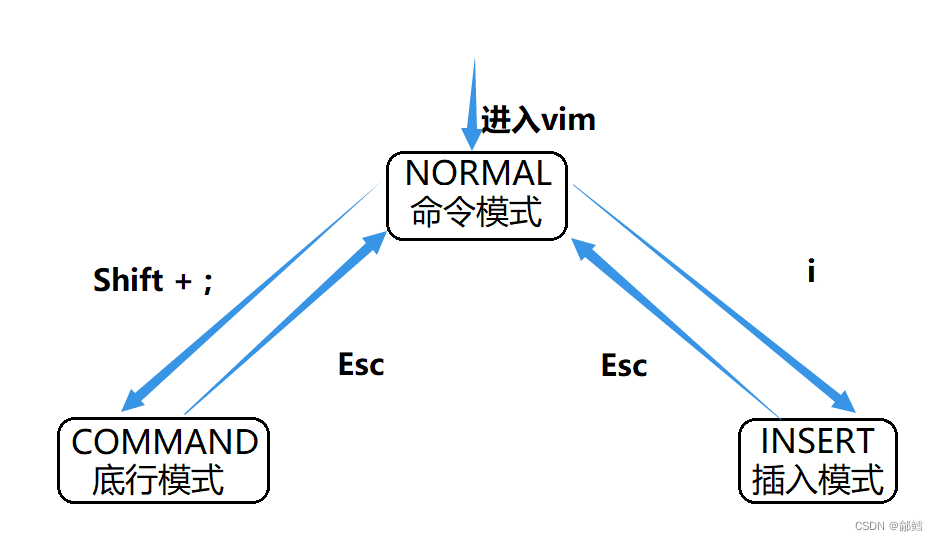
光标定位操作
h j k l : 左 下 上 右
Shift +$:定位光标到当前行结尾。
Shift +^:定位光标到当前行开始。
gg:定位光标到最开始行
Shift+g:定位光标到最结尾行。
n+Shift+g :定位光标到任意行。
w , b :光标按照单词进行行内跨行移动
【删除】
x :删除光标所在位置的字符。
nx :删除光标所在位置开始往后的n个字符。
X :删除光标所在位置的前一个字符。
nX :删除光标所在位置的前n个字符。
dd :删除光标所在行。
ndd :删除光标所在行开始往下的n行。
【复制粘贴】
yy :复制光标所在行。
nyy:复制光标所在行开始往下的n行到缓冲区。
yw:将光标所在位置开始到字尾的字符复制到缓冲区。
nyw:将光标所在位置开始往后的n个字复制到缓冲区。
p:将已复制的内容在光标的下一行粘贴上。
np:将已复制的内容在光标的下一行粘贴n次。
【剪切】
dd:剪切光标所在行。
ndd:剪切光标所在行开始往下的n行。
p:将已剪切的内容在光标的下一行粘贴上。
np:将已剪切的内容在光标的下一行粘贴n次。
【撤销】
u:撤销。
Ctrl+r:撤销之前的撤销。
【大小写切换】
Shift+ ~:完成光标所在位置字符的大小写切换。
n~:完成光标所在位置开始往后的n个字符的大小写切换。
【替换】
r:对光标字符之后的所有字符进行批量化替换。
R:替换光标所到位置的字符,直到按下「Esc」键为止。
【更改】
cw:将光标所在位置开始到字尾的字符删除,并进入插入模式。
cnw:将光标所在位置开始往后的n个字删除,并进入插入模式。
【翻页】
Ctrl+b:上翻一页。
Ctrl+f:下翻一页。
Ctrl+u:上翻半页。
Ctrl+d:下翻半页。
【窗口切换】
Ctrl +ww 窗口光标切换
光标在哪一个窗口里面,就对哪一个窗口进行操作
vim下各模式的切换
在使用底行模式之前,记住先按Esc键确定你已经处于命令模式,再按Shift + ;
即可进入底行模式。
行号设置
set nu:显示行号。
set nonu:取消行号。
保存退出
w:保存文件。
q:退出vim,如果无法离开vim,可在「q」后面跟一个「!」表示强制退出。
wq :保存退出。
分屏指令
vs 文件名:实现多文件的编辑。
Ctrl+w+w:光标在多屏幕下进行切换。
执行指令
!+指令:在不退出vim的情况下,可以在指令前面加上「!」就可以执行Linux的指令,例如查看目录、编译当前代码等。
vim配置
一个用户配置的是该用户的,不会影响其他用户!
每一个用户虽然用的是同一个vim程序,但是大家用的是不同的vim配置,因为每一个用户(root和普通用户都包括),在自己的家目录下,都有一个属于自己的配置文件。
如果你不想自己配置的话,也可以将下面的这条命令拷贝下来,在xshell下直接执行,它会一键配置好所有的vim配置
curl -sLf https://gitee.com/HGtz2222/VimForCpp/raw/master/install.sh -o ./install.sh && bash ./install.sh
然后按照提示输入root密码:
等待安装
最后手动执行source ~/.bashrc即可。
如果你觉得这篇文章对你有帮助,不妨动动手指给点赞收藏加转发,给鄃鳕一个大大的关注你们的每一次支持都将转化为我前进的动力!!!